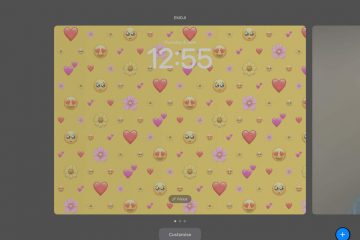Sa Windows 11, madaling makakagawa ang mga user ng mga desktop shortcut para sa mga file, folder, at app sa maraming paraan, at ipapakita namin sa iyo kung paano.
Ang mga desktop shortcut ay isang maginhawang paraan upang ma-access ang mga app, file, at mga folder. Karaniwan, gagawa ka ng mga shortcut (karaniwang nasa desktop) sa mga bagay o lugar na madalas gamitin.
Sa gabay na ito, ipapakita namin sa iyo kung paano gumawa ng mga shortcut sa desktop sa Windows 11.
Narito ang tatlong paraan upang lumikha ng mga desktop shortcut sa Windows 11, nang madali
Paano lumikha ng mga desktop shortcut gamit ang shortcut wizard
Mag-right-click sa desktop > piliin ang Bago > piliin ang opsyon na Shortcut. I-click ang button na Browse. Piliin ang file na gagawa ng shortcut > i-click ang button na OK. I-click ang button na Susunod. Kumpirmahin ang isang pangalan para sa shortcut > i-click ang button na Tapos. Kapag tapos na, gagawin ang shortcut sa desktop para mas mabilis na ma-access ang file o lokasyon.
Paano gumawa ng mga desktop shortcut gamit ang menu ng konteksto
Buksan ang File Explorer > mag-browse sa lokasyon ng file upang gawin ang shortcut > Shift + Kanan-click ang file > i-hover ang mouse sa Ipadala sa opsyon > piliin ang button na Desktop (lumikha ng shortcut). Kapag tapos na, gagawin ang shortcut sa desktop para mas mabilis na ma-access ang file o lokasyon.
Paano lumikha ng mga desktop shortcut gamit ang Start menu
Buksan ang Start > i-click ang Lahat ng Apps na button. “Left-click at i-drag ang app” sa desktop upang gawin ang shortcut. Kapag tapos na, gagawin ang shortcut sa desktop para mas mabilis na ma-access ang file o lokasyon.
Magbasa pa: